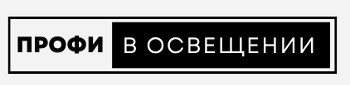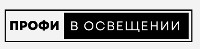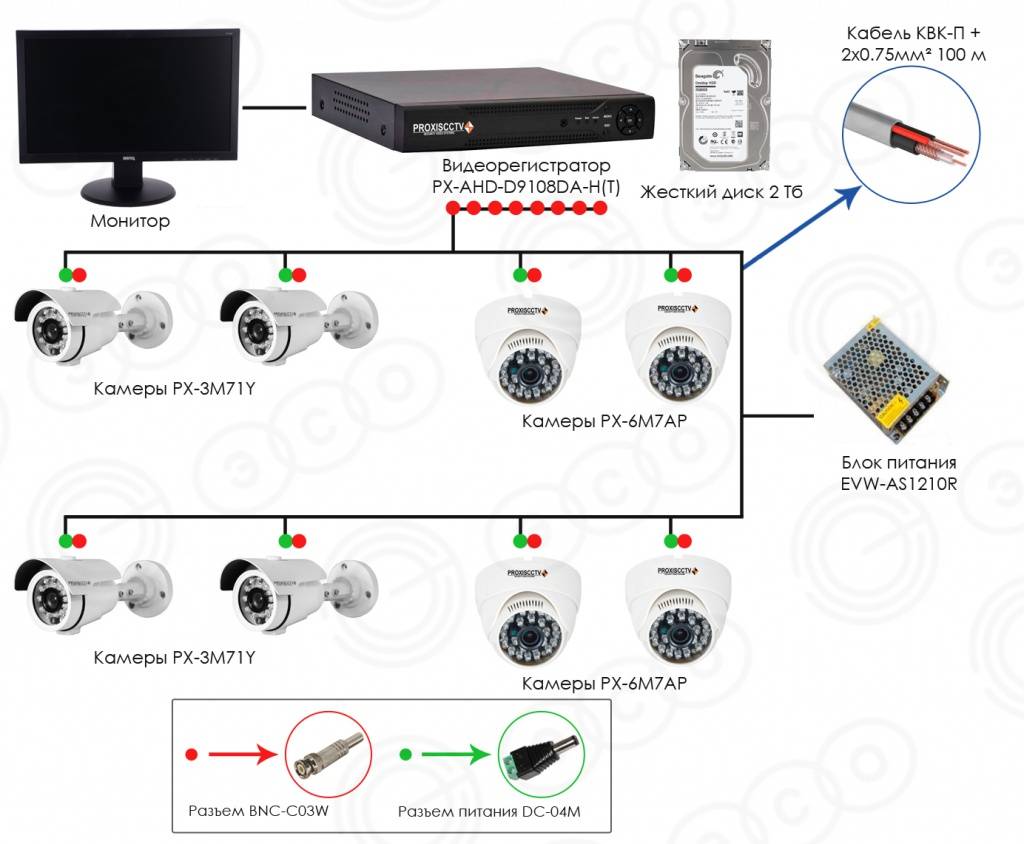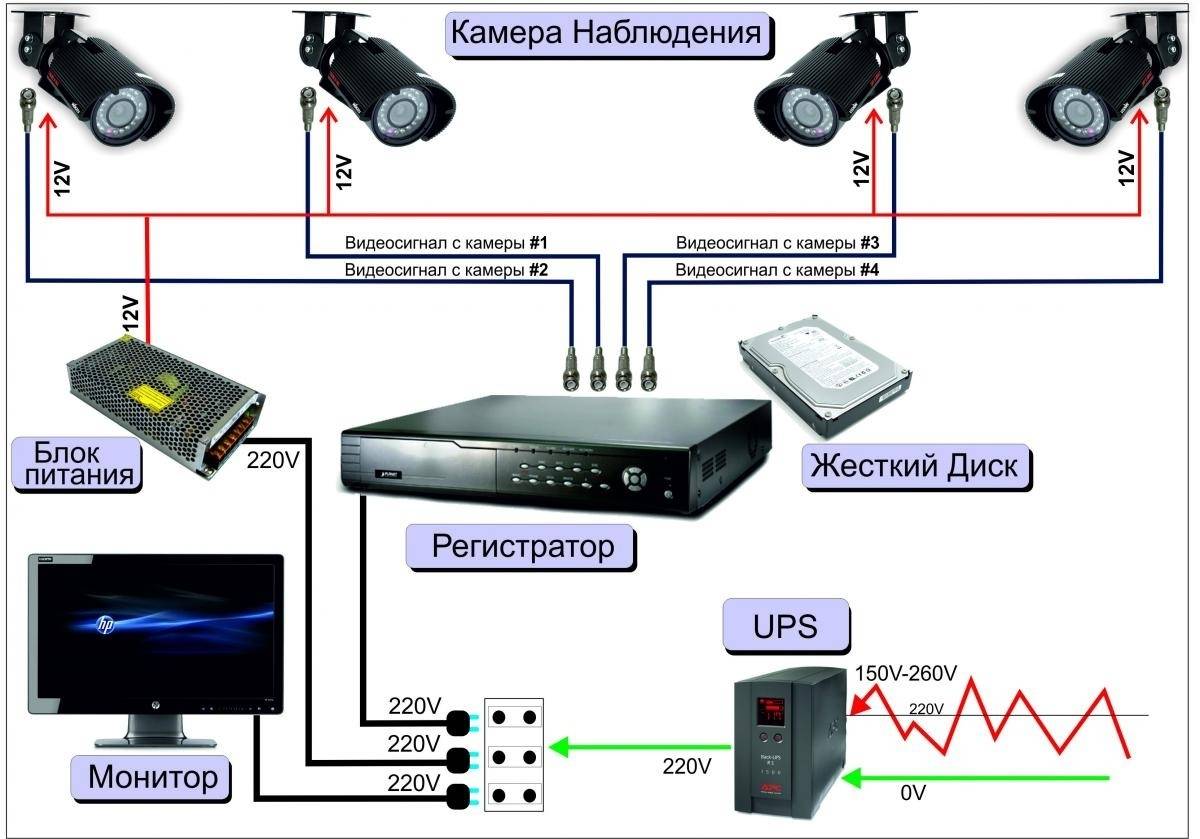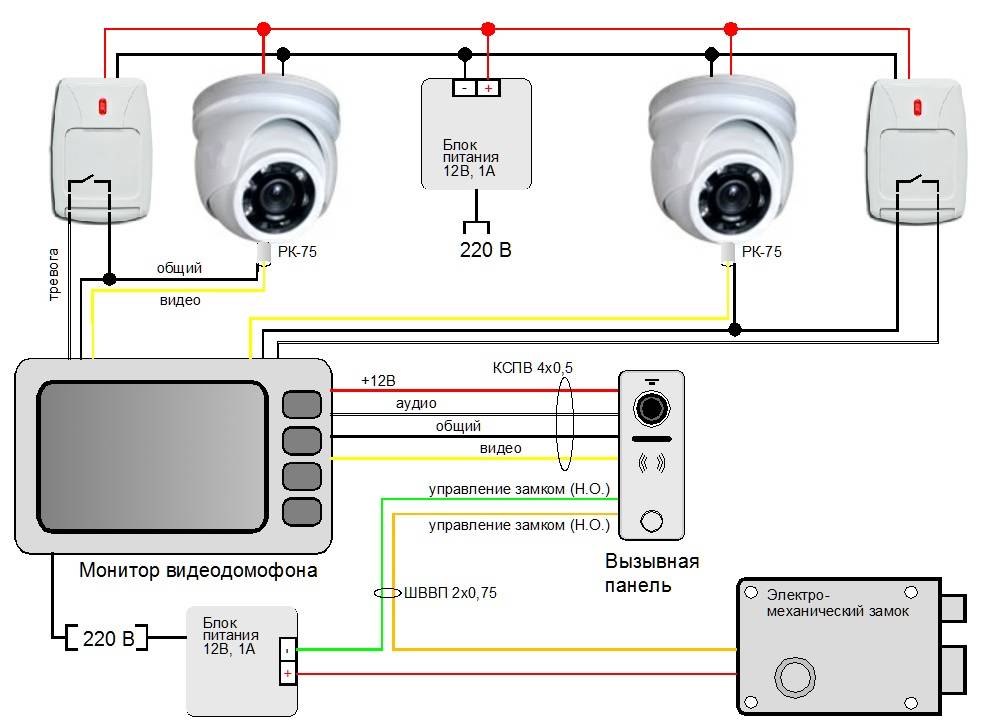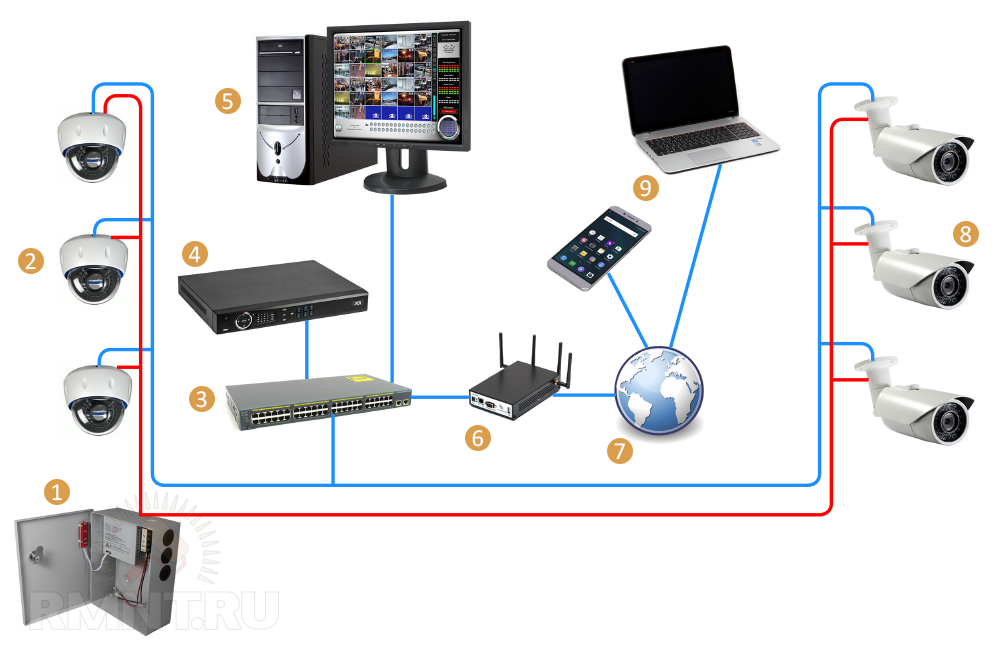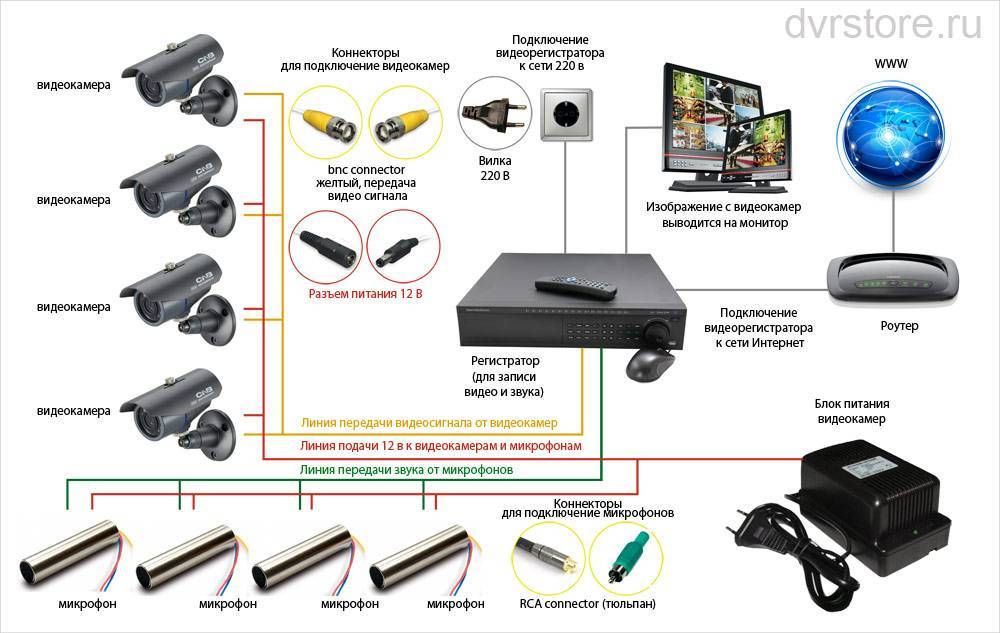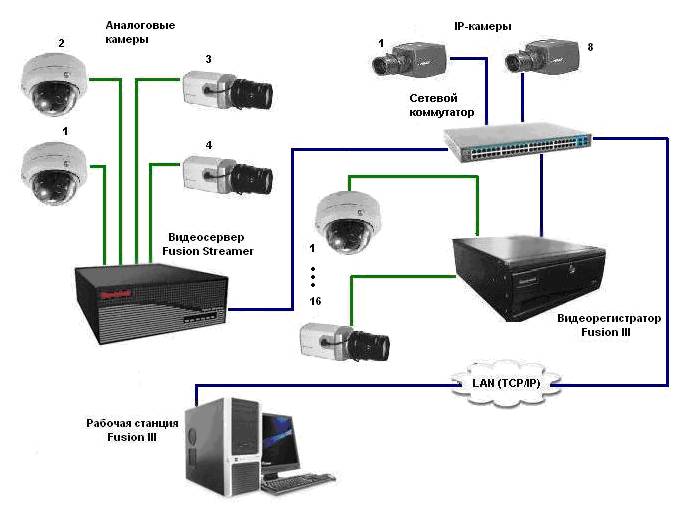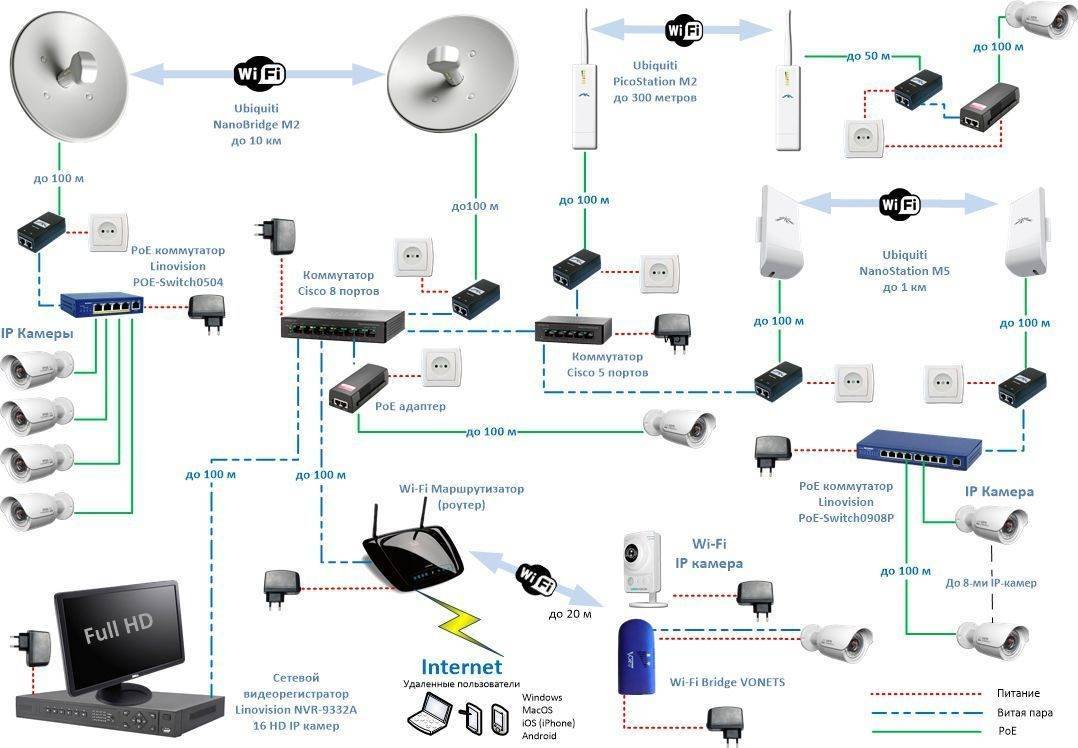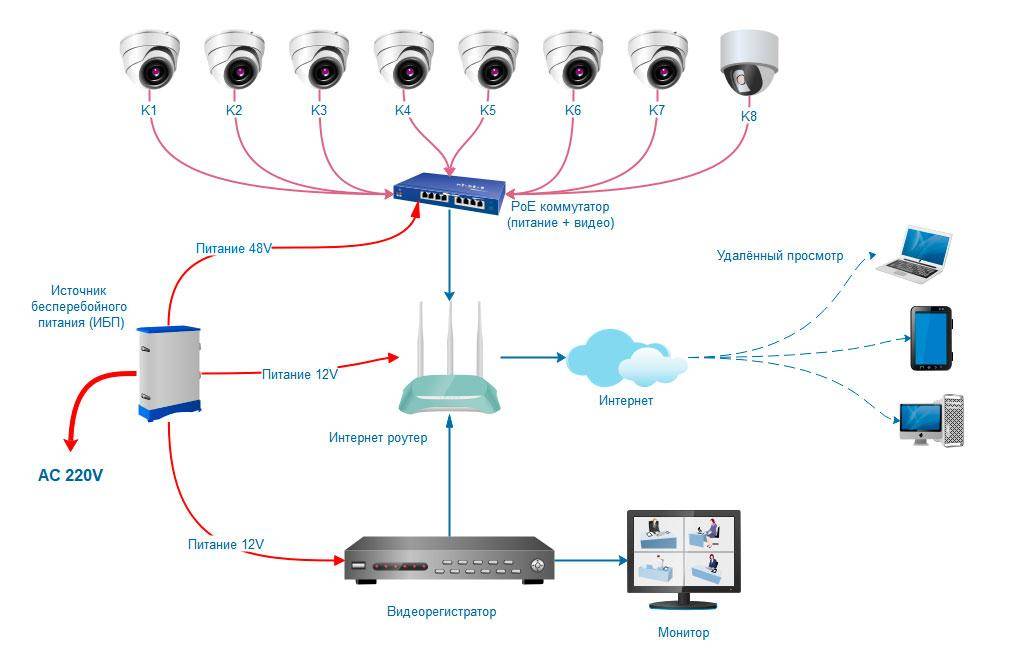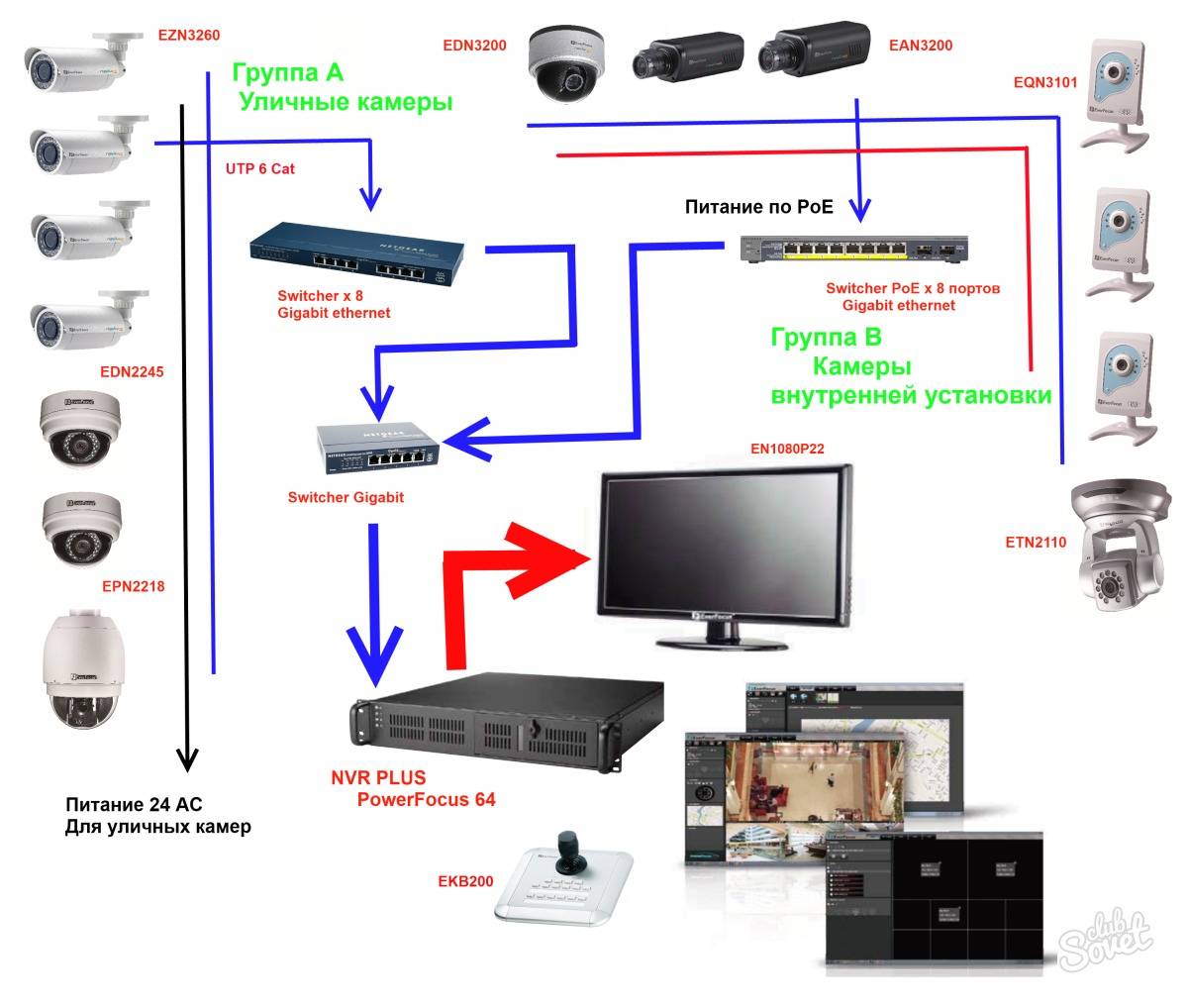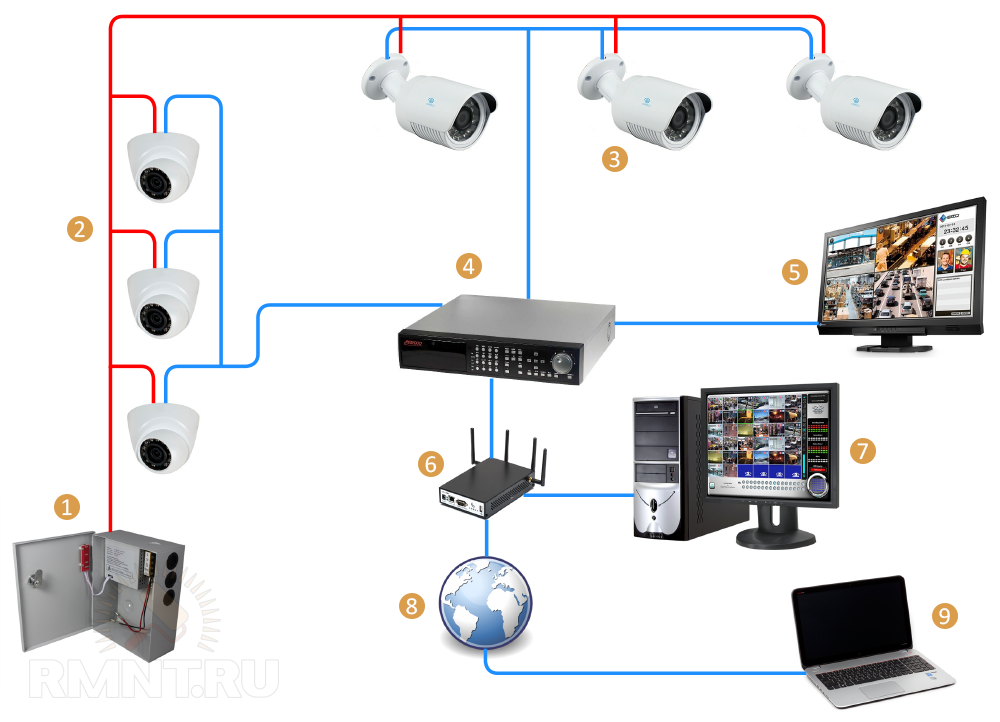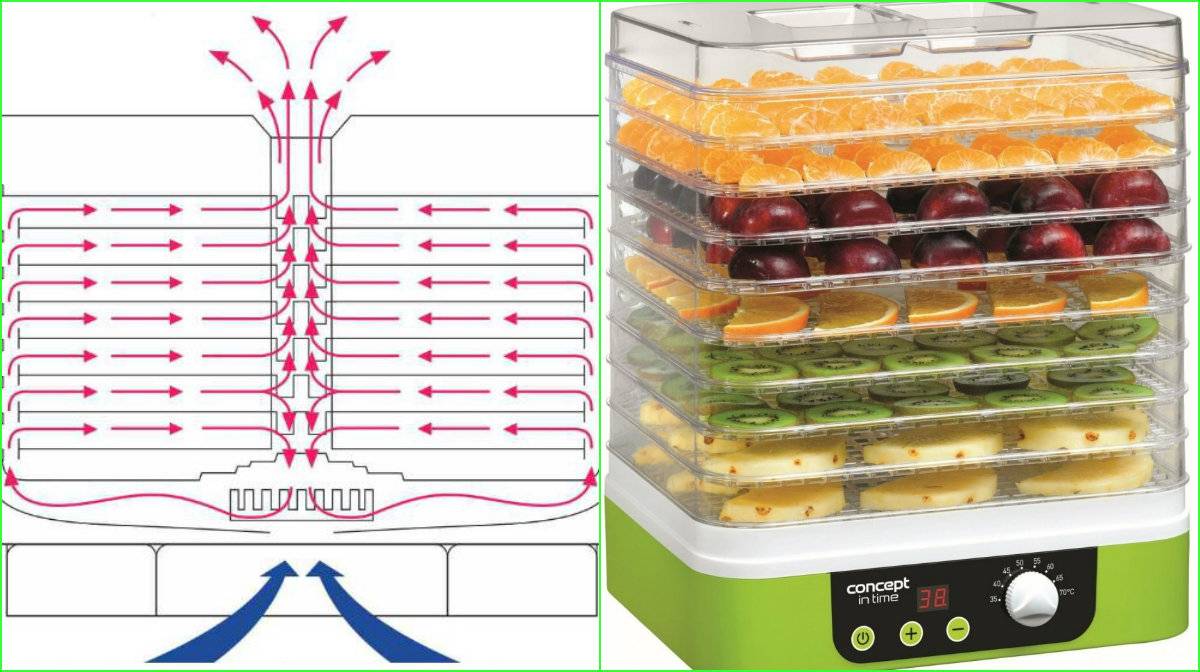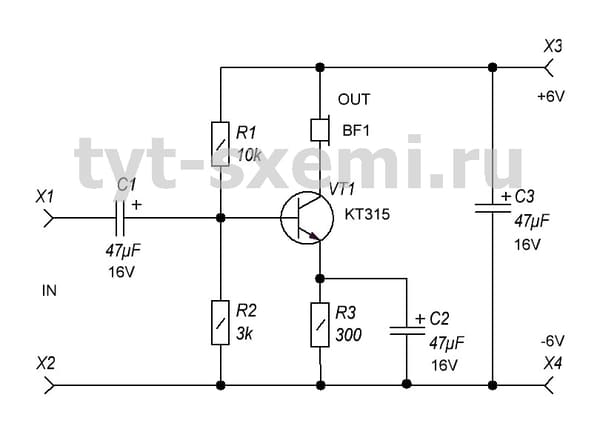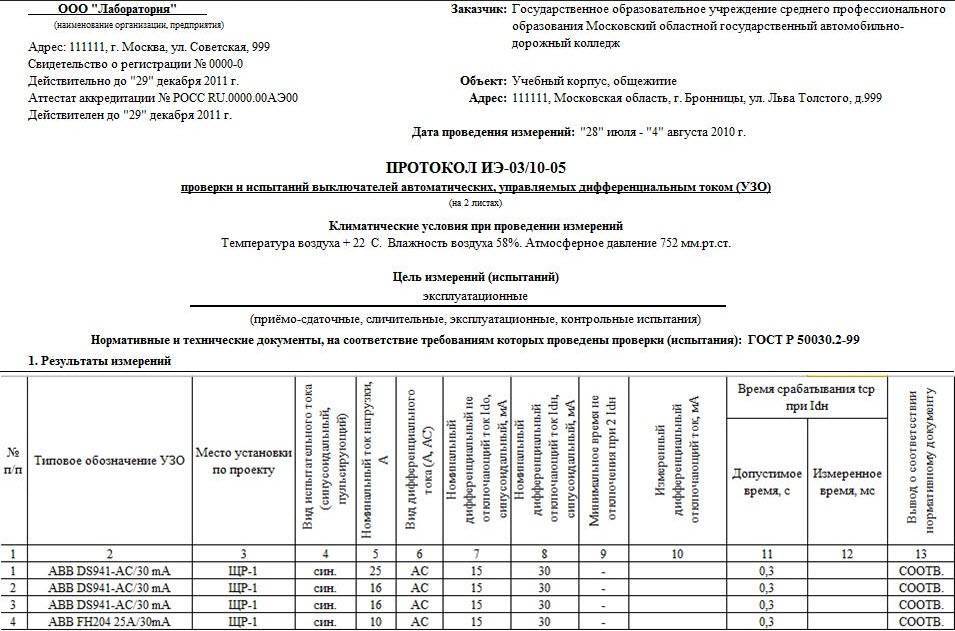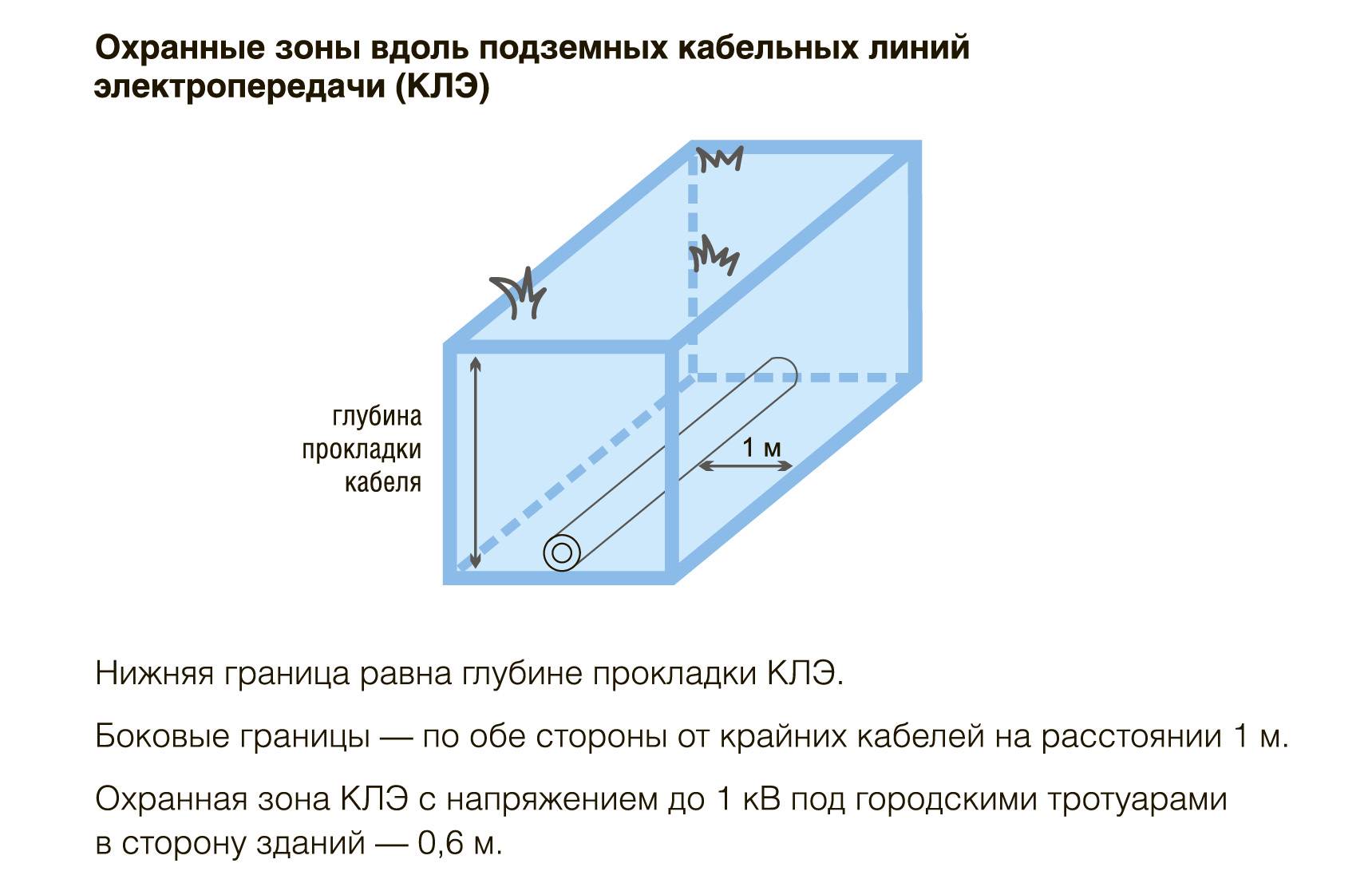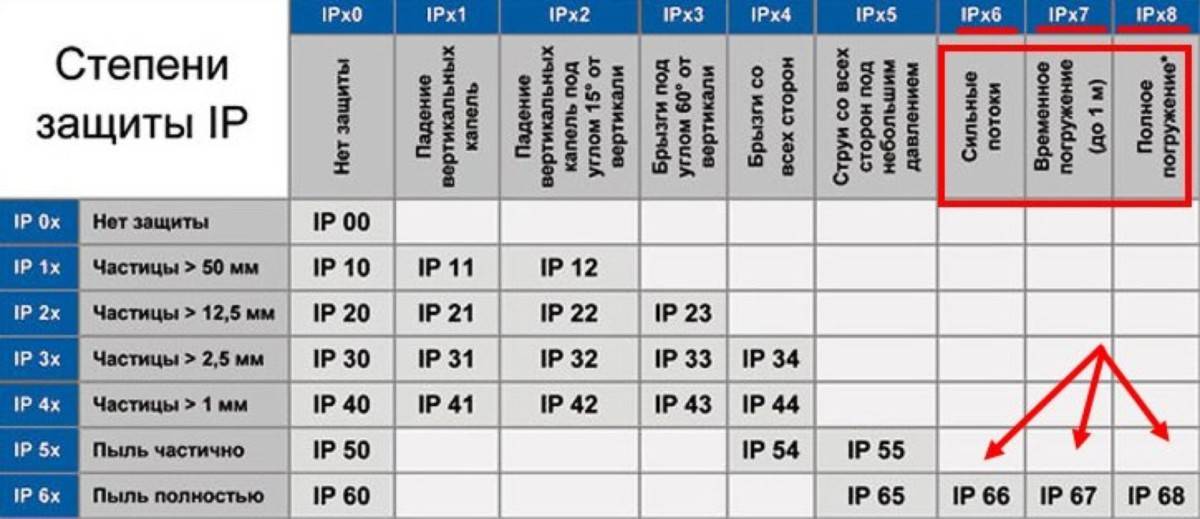Настройка камеры
IP-адрес камеры
Как и роутер, IP-камера является автономным сетевым устройством, которое имеет свой собственный IP-адрес. Он может быть динамическим или статическим. Если адрес камеры динамический и на роутере включена служба DHCP, дополнительные манипуляции с подключением не потребуются. После того, как вы соедините камеру и роутер кабелем, роутер присвоит камере IP-адрес и она появится в списке сетевых устройств.
Но большинство IP-камер по умолчанию имеют статический IP-адрес. И он может не совпадать с диапазоном адресов вашей сети. Тогда для подключения камеры к роутеру адрес нужно сменить.
Есть камеры, которые вначале пытаются получить адрес по DHCP. В случае, если не находят сервера — берут себе статический адрес.
Смена IP-адреса
Для организации видеонаблюдения, следует настроить подключение IP-камеры к интернету через роутер. Подключим к компьютеру для установки нужного IP-адреса.
IP-адрес камеры указан на этикетке в её нижней части и в инструкции к ней. Если он статический, например, 192.168.0.10, а у вашего роутера 192.168.1.1, автоматического подключения не произойдёт и роутер не будет видеть камеру. Для решения этой проблемы меняем её IP-адрес.
Подключаем к компьютеру
Подключаем камеру к компьютеру или ноутбуку, предварительно сменив на нём IP-адрес на 192.168.0.1.
Для этого надо нажимаем на поиск на компьютере. В строке поиска пишем «панель управления». Найденное приложение запускаем. В панели управления в строке поиска ищем «центр управления сетями и общим доступом».
Там вы можете нажать на изменение параметров адаптеров и выбрать нужное подключение. Проще прямо в этом же окне нажать на «Ethernet» для нужной сети. После этого попадаем в окно состояния.
В этом окне нажимаем на «Свойства». В появившемся окне свойств выбираем пункт «IP версии 4 (TCP/IPv4)» и нажимаем на кнопку свойств.
Выбираем пункт «Использовать следующий IP-адрес». Прописываем нужный адрес в соответствующем поле и указываем маску подсети. Обычно это 255.255.255.0. Нажимаем кнопку «OK». Настройки сети вступят в силу только после закрытия окна «Ethernet: свойства». После изменения настроек на нем появится кнопка «Закрыть».
Меняем адрес
Подключаем камеру, вводим в строке браузера её IP-адрес и попадаем в веб-интерфейс устройства.
К некоторым камерам прилагается специальная программа, с помошью которой можно изменить адрес камеры. У камер разных производителей он может отличаться, однако основные пункты меню одинаковы. Нужный пункт будет называться «Конфигурация» или что-то вроде этого. Здесь нужно найти подпункт «Сеть» и либо поставить галочку в пункте «Использовать динамический IP-адрес» либо выбрать «Статический IP» и прописать там нужный адрес. Если IP вашего роутера 192.168.1.1, можно указать например 192.168.1.25. Маска подсети, как правило, стандартная – 255.255.255.0, если вы не меняли этот параметр в сетевых настройках роутера. Если есть поле «Шлюз», пропишите в нём адрес вашего роутера. После чего сохраните настройки.
К некоторым камерам прилагается специальная программа, с помощью которой можно изменить адрес камеры. После этого подключаются к веб-интерфейсу для дальнейшей настройки.
При задании IP-адреса для сетевой веб-камеры, желательно использовать статический адрес. Следует проверить, что выбранный адрес не попадает в диапазон адресов, раздаваемых DHCP-сервером.
Не забудьте вернуть исходные настройки сетевой карты вашего ПК, иначе вы не сможете подключиться к сети!
На этом этапе можно отключить камеру от компьютера и подключить её к роутеру.
Если вы установили на камере динамический IP-адрес, имеет смысл на роутере зарезервировать для неё постоянный адрес, чтобы потом каждый раз не искать её в списке сетевых устройств. Для этого в пункте меню веб-интерфейса роутера «Резервирование адресов» укажите МАС-адрес камеры и пропишите для неё IP.
Удаленный доступ к системе видеонаблюдения
Возможность просматривать изображение камер наблюдения на расстоянии делает еще более привлекательными системы видеонаблюдения. С развитием скоростного Интернета это сделать значительно проще и дешевле, чем раньше.
Вариантов получения удаленного доступа к системе видеонаблюдения несколько:
- Через компьютер с доступом в Интернет – самый простой, но и неудобный способ контроля за системой наблюдения. Он же и позволяет контролировать и пользователей компьютера. В настройках панели управления есть возможность ограничения доступа к данным на компьютере через сеть. Находятся они в настройках Сети и Интернета. В них можно добавить или наоборот убрать соответствующую группу или индивидуального пользователя, с пропиской его IP-адреса. Вполне сойдет для локальной сети наблюдения в квартире или доме, и при наличии IP-камеры, подключенной к базовому компьютеру. Недостаток – работает исключительно при включенном компьютере;
- Локальная сеть видеонаблюдения – один из самых распространенных и востребованных вариантов видеонаблюдения в условиях полного отсутствия Интернета. Для сборки такой системы понадобятся недорогие аналоговые камеры, видеорегистратор, соединительные провода для видеосигнала и питания, монитор. Все настройки системы осуществляются через панель видеорегистратора. Если дополнить эту сеть GSM модемом, можно получить изображение на телефон в режиме реального времени. Роутер, в свою очередь, сможет обеспечить удаленный доступ к системе видеонаблюдения;
- Через 3G/4G сети – для счастливых обладателей скоростного мобильного Интернета можно предложить следующую схему: камера и видеорегистратор подключаются к роутеру, сигнал от которого передается через 3G/4G USB-модем на видеосервер или облачный сервис в Интернете. После этого его можно будет просматривать удаленно;
- Система IP видеонаблюдения по технологии P2P («peer-to-peer») – один самых продвинутых и необычайно простых способов подключения IP-камер к удаленному доступу через Интернет прямиком на ваш гаджет – смартфон, планшет, ноутбук и т.д. Относительно новая Интернет-услуга, спрос на которую набирает обороты. Данная технология обеспечивает соединение этих элементов, камеры и гаджета для просмотра изображения, без использования серверов, DVR (видеорегистраторов), и получить картинку или видео в режиме реального времени. Более того, некоторые облачные сервисы предоставляют своим клиентам бесплатное хранилище данных, записанных в определенный промежуток времени. С развитием рынка приложений для Android, iOS эти сервисы стали необычайно востребованными. Большинство из них предлагает бесплатный ограниченный сервис своих услуг, которые вполне сгодятся для бытовой системы видеонаблюдения. Для доступа к таким щедрым услугам нужно всего лишь ввести ID (идентификационный номер) камеры, которая поддерживает технологию P2P, и пароль. А для просмотра изображения необходимо установить небольшое программное обеспечение, и зарегистрироваться на облачном сервисе. На сегодняшний день это самое экономичное решение для видеонаблюдения с использованием Интернет технологий.
Системы видеонаблюдения – это коммуникационные средства слежения, состоящие из множества элементов. Среди них есть устаревшие, энергоемкие модели и устройства, а есть и наоборот, современные и продвинутые. Заснеженное, нечеткое, черно-белое изображение постепенно уходит в прошлое. На смену ему приходят высокие технологии HD, Full HD качества, а скоростной Интернет позволяет осуществлять контроль за своим домом, квартирой с любой точки земного шара! Однако видеонаблюдение сегодня становится не роскошью и забавой богатых людей. Скорее это эффективные средства обеспечения безопасности для себя и своей семьи, защиты своей собственности и экономических интересов. А именно с этим системы видеонаблюдения справляются лучше всего!
В данном видеоролике показаны в деталях сборка и установка простейшей аналоговой системы видеонаблюдения, которая при отсутствии Интернета является наиболее рациональным решением для таких задач.
В этом видеоролике рассказывается о подключении камер видеонаблюдения через облачный сервис по протоколу FTP, который позволяет получит удаленный доступ к вашей системе.
Подключение системы видеонаблюдения через 3G/4G USB-модем.
Настройка роутера для доступа к камере через интернет
Если вы успешно выполнили перечисленные выше действия, ваша камера будет доступна в локальной сети. Вы сможете работать с ней с любого устройства, подключенного к вашему роутеру. Однако, если вы хотите иметь доступ к камере через интернет, потребуется выполнить дополнительные настройки.
Для начала нужно выяснить предоставляет ли ваш провайдер вам статический «белый» адрес
Это важно для получения доступа к роутеру через интернет
«Белые» IP-адреса
Адреса бывают двух типов: реальные, которые называют «белыми». И виртуальные, называемые обычно «серыми»
Они могут при этом быть статическими или динамическими, но в данном случае это не важно. Главное, что если у вас «белый» адрес, то к вашему роутеру можно подключиться из сети напрямую, указав его
Если же провайдер раздаёт в сети «серые» виртуальные адреса, а выход в сеть осуществляется с общего IP провайдера, тогда найти ваш роутер в сети по IP-адресу не получится.
Проверить какой у вас IP можно следующим образом. Посмотрите какой адрес используется при вашем подключении. После этого зайдите на любой сервис, позволяющий определить IP с которого вы входите в сеть. Например, сайт 2ip.ru. Если IP вашего подключения и IP, определённый сервисом, совпадут, значит у вас реальный адрес. Если же адреса будут разные, значит у вас виртуальный IP. Большинство провайдеров за отдельную плату по заявке предоставляют реальные IP-адреса. Обратитесь в техподдержку для решения этого вопроса.
При использовании мобильного интернета — подключении IP-камеры через роутер с 3G/4G модемом, зачастую оператор выдает внешний динамический IP-адрес. Он может изменяться со временем, например после перезагрузки устройства. Желательно подключить услугу внешнего IP-адреса. В этом случае вы получите статический адрес. Он не изменится после перезагрузки.
Будем считать, что вопрос с «белым» адресом вы решили. Но это ещё не всё. Теперь на роутере нужно открыть порты для входящих подключений.
Проброс портов
По умолчанию камера использует 80 порт для подключения. Его можно не менять, но при желании, возможно его поменять. Для этого заходим в веб-интерфейс камеры и в сетевых настройках прописываем вместо 80 любой номер. Например, 3000. Теперь, чтобы подключиться к ней из локальной сети, нужно ввести её IP-адрес, двоеточие и номер порта. То есть в строке браузера нужно написать: 192.168.1.25:3000, где 192.168.1.25 это локальный IP-адрес сетевой веб камеры.
Не забудьте сменить стандартный пароль доступа к камере, чтобы никто не смог получить к ней доступ!
Теперь необходимо выполнить проброс портов на роутере. Этой теме посвящена отдельная статья на нашем сайте. В ней вы можете ознакомиться с подробными инструкциями как настроить проброс портов на различных роутерах и для чего это нужно. Здесь мы приведём краткую инструкцию.
Ищем в меню вашего роутера пункт «Проброс портов», «Port forwarding” или нечто подобное. Укажите здесь IP-адрес вашей камеры, порт через который будет к ней внешнее подключение, допустим 4000 и её порт (по умолчанию обычно 80, но если вы его меняли, как описано выше, то 3000). После сохранения настроек проверьте работоспособность подключения. Для этого с любого компьютера, подключенного к интернету, зайдите через браузер на адрес xx.xx.xx.xx:4000. Если откроется окно входа в веб-интерфейс IP-камеры, значит подключение настроено правильно.
Обратите внимание, здесь мы сделали проброс портов для камеры 192.168.1.25. Для примера добавили еще одну камеру с IP-адресом 192.168.1.25
Для нее выбрали внешний порт 4001. Таким образом, по xx.xx.xx.xx:4000 будем подключаться к одной камере, а по xx.xx.xx.xx:4001 ко второй.
Проблемы с совместимостью ip-видеокамер
Существуют объективные технические причины, в соответствии с которыми невозможно подключить IP видеокамеру к DVR видеорегистратору, даже используя переходники с rj45 на bnc. Главной причиной является способ передачи информации оказывающий прямое влияние на совместимость видеокамер и аналоговых видеорегистраторов. Всего, на данный момент, применяется 4 способа передачи видеоданных которые характеризуются различным принципом разложения изображения. Как правило, они плохо совмещаются или полностью несовместимы между собой:
- Трансляция аналогового сигнала с несжатым изображением. Разложение черезстрочное. Данный тип представляет собой традиционный телевизионный сигнал;
- Прогрессивное построчное разложение с цифровой передачей данных пакетами. Передаваемая информация сжимается, Это позволяет осуществить двустороннюю передачу звука, а также команд управления камерой и поворотными устройствами. Передача осуществляется через цифровые кабеля Ethernet и оптоволокно;
- Прогрессивные построчное разложение с последующей передачей цифрового сигнала самосинхронизирующегося несжатого изображение. Передач осуществляется через коаксиальный кабель с сопротивлением 75 Ом;
- Прогрессивные построчное разложение передачей аналогового видеосигнала по коаксиальному кабелю;
Видеокамеры с различным способом передачи изображения нежелательно подключать к одному видеорегистратору. Результатом может стать появление эффекта интерлессинга то есть все поперечно движущиеся объекты могут быть смазанными.
Монтаж
Видеоустройства крепятся к вертикальным или горизонтальным поверхностям при помощи саморезов. Конструкция должна быть закреплена надежно, поскольку при настройке положения камеры в пространстве, нагрузка на основание всегда неравномерная. Учитывается и антивандальный фактор. Закрепление следует делать так, чтобы невозможно было нанести вред устройству и подводящим линиям. При отсутствии достаточной высоты, как например, в подъездах «хрущевок», предусматривают заградительные экраны из сетки или защитные ящики с прозрачной передней стенкой.
Открытую проводку располагают на недоступной высоте, крепя к поверхности скобами, скрытую не следует располагать в одних каналах вместе с силовыми кабелями. Сильное электромагнитное поле приведет к помехам в изображении. В случае если видеонаблюдением планируется пользоваться круглосуточно, устанавливается видеофиксатор с функцией ночной съемки, либо обустраивается стационарный источник света, позволяющий вести съемку в дневном режиме.
https://youtube.com/watch?v=DhFFrD-TH5k
Запись видео c IP-камеры
Если предполагается круглосуточная работа IP-камеры, для того чтобы не записывать ненужные часы «пустого» видео, включите функцию отслеживания движения. Тогда камера будет включать запись только тогда, когда в помещении что-то происходит.
Камеры могут осуществлять запись на карту памяти либо на внешний источник. Можно использовать для этих целей подключенный к роутеру видеорегистратор, жёсткий диск или флешку. Неудобство такого способа хранения данных в том, что носитель информации находится в одном помещении с камерой, поэтому данные могут быть удалены злоумышленником, который туда проник. Для того, чтобы обезопасить информацию, рекомендуется использовать для хранения данных облачные сервисы. Ваши данные будут в зашифрованном виде передаваться на удалённый сервер и храниться там.
Поворотные камеры по Wi-Fi для помещения
Выше мы говорили о камерах для помещений, где температура эксплуатации выше +10 градусов. Последнее техническое решение для видеосъемки внутри помещения — поворотные камеры. Их преимущества по сравнению с другими вариантами, представленными на рынке:
- поворотный механизм, который позволяет объективу «следить» за происходящим на территории, приводя камеру в движение вверх/ вниз и вправо/ влево;
- роботизированная технология с быстрой реакцией на перемещения объекта;
- возможность управления камеры с планшета или смартфона;
- сохранение архива записи на облаке или sd-карту;
- широкий обзор — одной камеры в комнате будет достаточно.
Вы можете зайти в систему со смартфона и наблюдать за происходящим в помещении, поворачивая камеру в разные стороны. Это современная технология, которую можно использовать не только дома. Для наблюдения за кассирами в банке, магазине, сотрудниками в офисе тоже подойдет.
На сайте VideoLine можно купить современные камеры для систем видеонаблюдения — надежные и недорогие аналоговые, сверхточные IP, практичные беспроводные модели. Сотрудники помогут выбрать оптимальную камеру с учетом ваших пожеланий, условий использования и параметров помещения. Гарантируют бережную доставку оборудования по всей России.
Подключение
Классическая схема подключения AHD камер состоит из нескольких элементов:
- Видеокамеры – зоны их размещения необходимо определить заранее. Рекомендация новичкам: выбирайте те места для размещения камер, в которых отсутствуют источники электромагнитного излучения.
- Аналоговый регистратор с жестким диском. Желательно выбирать HDD с мощной памятью (в пределах 1 Тб), поскольку аналоговая запись занимает много места на диске.
- Коаксиальные кабели/провода.
- Модульный разрядник. Он понадобится для деактивации системы видеоконтроля в моменты перепадов напряжения.
- Клеммы.
- Модульные разъемы.
Сам процесс подключения можно разделить на два вида:
- подключение видеосигнала BNC. Коаксиальный провод идущий от аналоговой видеокамеры в регистратор.
- питание устройств. Регистратор и видеокамеру необходимо запитать.
Проверенные бренды аналоговых систем:
Dahua, Division, Partizan, Neostar и другие.
Также допускается вариант создания гибридной системы видеоконтроля при покупке современного регистратора. Он может нормально функционировать как с аналоговыми видеокамерами нового поколения, так и с IP-камерами.
Советы по установке оборудования
- При монтаже устройств соблюдайте рекомендации относительно температурного режима.
- Убедитесь, что выбранные точки для установки оборудования защищены от влаги.
- Убедитесь, что в местах будущего расположения камер нет риска механического повреждения оборудования.
- Установите регистратор так, чтобы его корпус легко обдавался воздухом.
- Не рекомендуется устанавливать устройства возле источников тепла (обогреватели, радиаторы и прочее).
- Проводите регулярный осмотр и обслуживание техники (удаляйте пыль, своевременно сдавайте в ремонт элементы, вышедшие из строя).
Как сделать веб-камеру своими руками для видеонаблюдения?
Сама по себе веб-камера — небольших размеров, изображение на нее передается через сеть в постоянном режиме либо через определенный промежуток времени. Сделать веб-камеру можно из видеорегистратора, из компьютера или из телефона, причем старого и нерабочего.
На объектах, где стационарные телефонные и электросети отсутствуют, видеонаблюдение можно вести через 3G. Установка подобной охранной системы возможна без интернета и без проводов, достаточно покрытия одной из мобильных сетей.
Для настройки устанавливается активированная sim-карта любого мобильного оператора, использующего для передачи сигнала сети 3G.
Организовать видеонаблюдение реально через скайп: понадобится один мобильный девайс, возможно, планшет или телефон на Android, либо на iOS.
p2p-камеры – разновидность стандартной ip-видеокамеры. В основе p2p-технологии лежит удаленная идентификация по уникальному коду устройства (ID-номеру), а для установки соединения используется только идентификатор.
Для видеонаблюдения, причем без установки софта на компьютер, используют облачный сервис, предоставляющий возможность вести удаленное наблюдение за объектом и не требующий дополнительного ПО.
Благодаря облачному сервису можно просматривать видео с экрана смартфона, ПК, планшета или ноутбука.
Какая камера видеонаблюдения подойдет для частного дома?
Для спокойного и комфортного проживания, даже в коттеджном охраняемом поселке, желательно установить видеонаблюдение: наружные и внутренние камеры, датчики движения и световые или звуковые сигнальные устройства.
При установке видеонаблюдения на даче необходимо определиться с зоной наблюдения, возможно, окажется достаточной одной камеры.
Выбирая камеру, стоит фиксировать свое внимание на следующих факторах:
- степень защиты IP;
- светочувствительность;
- рабочая температура.
На данный момент предлагаются:
- видеоглазки;
- мини;
- купольные;
- корпусные;
- сетевые.
| Модель | Описание |
|---|---|
| Уличная видеокамера “день/ночь” цветного видеоизображения, ИК-подсветкой до 60 м и подогревом (до -40°C) | |
| Сетевая PTZ-камера со встроенным 26-кратным оптическим, 12-кратным цифровым зумом и с автоматической фокусировкой объектива | |
| Антивандальная цветная видеокамера купольного типа Merit Li-Lin PIH 2346XP, оснащена вариообъективом с диапазоном фокусных расстояний 3 – 9 мм и высокопрочным корпусом, имеющим класс защиты IP68 |
Foto-2-KT&CAXIS 213 PTZMerit Li-Lin PIH 2346XP
При обустройстве уличного видеонаблюдения своими руками или камер в подъезде нужны дополнительные устройства:
- блоки питания;
- гермобоксы;
- усилители, коммутаторы, преобразователи сигнала и прочее.
Виды уличных камер по функциям:
- поворотные;
- Wi-Fi;
- день-ночь;
- цветные;
- HD.
Этапы монтажа камеры видеонаблюдения своими руками
Работа начинается с прокладки экранированного кабеля, чтобы подключить видеонаблюдение. Провод монтируется с удаленных участков и подводится к месту приемки, его длина рассчитывается с небольшим запасом.
Кабель защищается от влаги и мороза, если прокладывается открыто на улице или используется гофрированная труба внутри помещений или под грунтом. Линии не располагаются ближе 40 метров от электрических магистралей.
Подключить камеру нужно так, чтобы место было доступным для обслуживания и ремонта. Красный коаксиальный кабель используется, чтобы подключиться к питанию, а желтый и белый монтируется для передачи сигнала. Цифровые модули работают от витой пары.
Расключение проводов на видеорегистраторе
Теперь все кабеля видеонаблюдения осталось расключить в слаботочном шкафу. Для начала подключаете сам видеорегистратор через источник бесперебойного питания.
Затем зачищаете вторые концы кабеля КВК-П, заведенные в шкаф, аналогичным образом как показывалось выше. При этом жилы питания (красный с черным) подсоединяете на соответствующие клеммные колодки «+V» и «-V».

А конец коаксиального кабеля, с установленным разъемом BNC-F, заводите в свободное гнездо видеорегистратора. Там где написано Video In.

То же самое проделываете с оставшимися видеокамерами.

Все что вам останется это произвести настройку видеонаблюдения, подключив монитор к регистратору через VGA или HDMI разъемы.
Если слаботочный шкаф находится далеко от компьютера, для настройки можно воспользоваться ноутбуком. А уже после этого, отдельным кабелем выводите сигнал на монитор.
Чтобы спокойно использовать монитор для других целей, можно в hdmi разъем включить компьютер, а в VGA — камеры. Тогда путем смены режимов вы легко получите переключение картинки с разных источников.
Все программное обеспечение для настройки видеонаблюдения должно идти в комплекте с видеокамерами. Если его почему-то нет, то можно попробовать универсальные ПО, например от ivideon.
Возможности устройств
Многие современные люди выбирают именно IP-системы видеонаблюдения, поскольку такие технологии предоставляют массу возможностей для пользователей.
Ниже рассмотрим, в чем основные достоинства IP-камеры:
- Несколько потоков могут передаваться посредством использования всего одного кабеля.
- Благодаря видеокамере можно получать четкую и детализированную картинку.
- Предусматривается большое количество разнообразных функций, с помощью которых можно улучшать качество изображения.
- Трансляция видеопотока стабильна, помех минимум.
- Современные технологии кодирования и шифрования надежно защищают трансляцию.
- Высокий скоростной показатель трансляции, поэтому видео получается информативным.
- Предусматривается возможность настраивать устройство и управлять им в удаленном режиме.
- Умные цифровые камеры способны фиксировать тревожные сигналы и уведомлять пользователя о них, путем отправки уведомлений на телефон либо на почту.
Много интересных моделей выпускает компания Hikvision под брендом Hiwatch. У известного производителя электроники Xiaomi в линейке продукции также можно подобрать доступные и функциональные модели IP-камер. Настройку IP-камеры можно выполнить своими руками по схеме или пригласить мастеров. Многие современные интернет-провайдеры, например, Ростелеком, предлагают услуги по организации систем у абонентов.